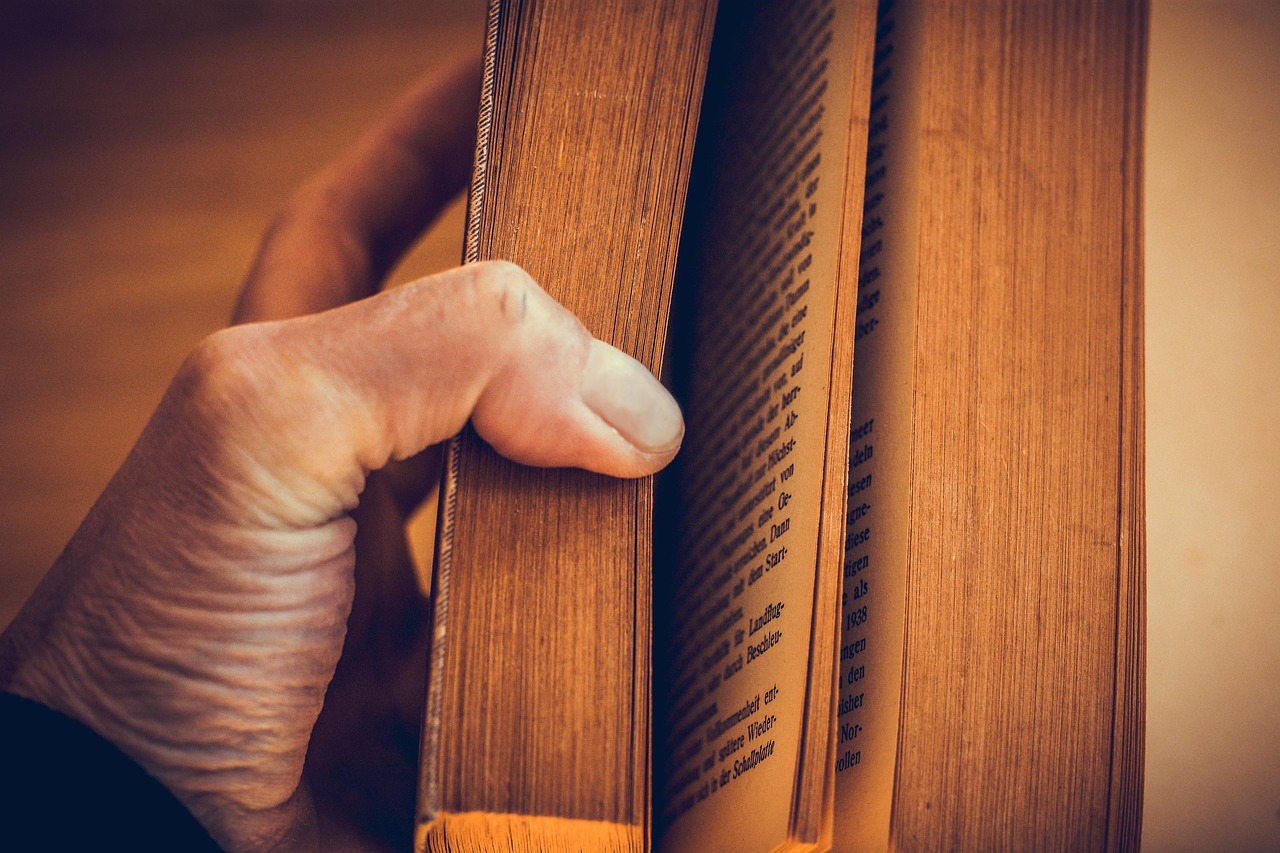프레젠테이션을 준비할 때 페이지 번호는 청중이 내용을 쉽게 따라갈 수 있도록 도와주는 중요한 요소입니다. 특히 긴 발표에서는 각 슬라이드의 위치를 명확히 알리는 것이 필요합니다. 하지만 많은 사용자들이 이 기능을 어떻게 활용해야 할지 몰라 어려움을 겪곤 합니다. 오늘은 파워포인트에서 페이지 번호를 간편하게 삽입하는 방법에 대해 알아보겠습니다. 아래 글에서 자세하게 알아봅시다!
파워포인트에서 페이지 번호 삽입하기
페이지 번호의 중요성
페이지 번호는 프레젠테이션의 흐름을 이해하는 데 큰 도움을 줍니다. 특히 발표자가 긴 내용을 다룰 때, 청중은 현재 슬라이드가 전체 발표에서 어떤 위치에 있는지 파악하기 어려울 수 있습니다. 페이지 번호를 통해 청중은 발표의 구조를 쉽게 이해하고, 필요한 경우 특정 슬라이드로 돌아갈 수 있는 길잡이가 됩니다.
페이지 번호 삽입 방법
파워포인트에서 페이지 번호를 삽입하는 방법은 매우 간단합니다. 먼저 상단 메뉴에서 ‘삽입’ 탭을 클릭한 후, ‘슬라이드 번호’ 옵션을 선택합니다. 그러면 페이지 번호 설정 창이 열리며, 여기서 ‘슬라이드 번호’ 체크박스를 선택하고 적용 버튼을 클릭하면 모든 슬라이드에 페이지 번호가 자동으로 추가됩니다.
페이지 번호 위치 조정하기
페이지 번호의 위치는 발표의 디자인에 따라 달라질 수 있습니다. 기본적으로 하단 중앙에 위치하지만, 필요에 따라 상단 또는 하단 좌우로 이동할 수 있습니다. 슬라이드 마스터를 이용하면 모든 슬라이드의 페이지 번호 위치를 한 번에 조정할 수 있어 편리합니다.
슬라이드 마스터 활용하기
슬라이드 마스터란?
슬라이드 마스터는 프레젠테이션의 전체적인 디자인과 레이아웃을 관리하는 기능입니다. 이를 통해 모든 슬라이드에 일관된 스타일과 요소를 적용할 수 있어 효율적입니다. 페이지 번호도 슬라이드 마스터에서 설정하면 각 슬라이드마다 반복적으로 설정할 필요가 없습니다.
슬라이드 마스터에서 페이지 번호 추가하기
슬라이드 마스터를 열고, 원하는 레이아웃을 선택한 후 ‘삽입’ 탭에서 ‘슬라이드 번호’ 옵션을 선택합니다. 이후 원하는 위치에 페이지 번호를 배치하면 됩니다. 이렇게 하면 해당 레이아웃을 사용하는 모든 슬라이드에 동일한 방식으로 페이지 번호가 적용됩니다.
디자인과 일관성 유지하기
페이지 번호는 단순히 숫자를 표시하는 것이 아니라 프레젠테이션의 디자인과 일관성을 유지하는 데 중요한 역할을 합니다. 따라서 색상이나 폰트 스타일도 전체적인 디자인과 맞추어 조정해야 합니다. 이를 통해 청중에게 더 나은 시각적 경험을 제공할 수 있습니다.
특정 슬라이드에만 페이지 번호 추가하기
선택적 삽입 방법
모든 슬라이드가 아닌 특정 슬라이드에만 페이지 번호를 추가하고 싶다면, 해당 슬라이드를 선택한 후 ‘삽입’ 탭에서 ‘슬라이드 번호’ 옵션을 사용하여 체크박스를 활성화하면 됩니다. 이 경우 다른 슬라이드는 영향을 받지 않습니다.
페이지 번호 숨기기 기능 활용하기
특정 슬라이드는 필요하지 않을 경우, 같은 방식으로 해당 슬라이드를 선택하고 ‘슬라이드 쇼’ 탭에서 ‘슬라이드 숨기기’ 기능을 사용할 수 있습니다. 이 기능은 발표 중 해당 슬라드를 건너뛰고 싶을 때 유용하게 사용됩니다.
프레젠테이션 흐름 관리하기
특정 슬라드를 숨기거나 페이지 번호를 조절함으로써 발표의 흐름을 더욱 매끄럽게 만들 수 있습니다. 청중이 집중해야 할 핵심 메시지를 강조하고 불필요한 정보를 줄이는 데 도움이 됩니다.
페이지 숫자 형식 변경하기
형식 설정 방법
파워포인트에서는 기본적으로 아라비아 숫자로 표시되지만, 필요에 따라 로마 숫자나 다른 형식으로 변경할 수도 있습니다. 이를 위해서는 ‘디자인’ 탭에서 ‘슬라이드 크기’ 옵션으로 들어가서 원하는 형식을 선택하면 됩니다.
형식 변경 시 유의사항
형식을 변경할 때는 청중이 쉽게 이해할 수 있는지 고려해야 합니다. 너무 복잡한 형식은 오히려 혼란스러울 수 있으므로 주의해야 합니다.
일관된 형식 유지하기
모든 슬라이드를 동일한 형식으로 유지하는 것이 중요합니다. 이는 발표 전반에 걸쳐 통일감을 주어 청중에게 더 나은 인상을 남길 수 있게 합니다.
| 방법 종류 | 세부 내용 | 효과성 |
|---|---|---|
| PPT 기본 설정 사용하기 | ‘삽입’ 탭에서 ‘슬라이드 번호’ 체크박스를 활성화하여 모든 슬라이드에 자동으로 추가. | 발표 흐름 파악 용이 및 청중 집중력 향상. |
| 슬라이드 마스터 활용하기 | ‘보기’ 탭에서 ‘슬IDE 마스터’ 선택 후 원하는 레이아웃에 페이지 번호 추가. | 디자인 일관성 유지 및 효율적인 작업 가능. |
| PPT 특정 슬라이트만 설정하기 | ‘삽입’ 탭에서 특정 슬라이트만 체크하여 개별적으로 설정 가능. | PPT 내용 강조 및 불필요한 정보 제거 가능. |
PPT 디자인과 통합시키기
PPT 디자인 요소와 연계하기
프레젠테이션 디자인 요소와 잘 어우러지는 방식으로 페이지 넘버링 시스템을 구축하는 것이 중요합니다. 색상이나 폰트 스타일 등을 통일감 있게 조정함으로써 전체적인 시각적 효과를 극대화 할 수 있습니다.
PPT 템플릿 활용
많은 PPT 템플릿에서는 이미 기본적으로 잘 설계된 페이지 넘버링 시스템이 포함되어 있습니다. 이러한 템플릿들을 활용하면 시간 절약뿐만 아니라 전문적인 느낌도 줄 수 있어 좋습니다.
PPT 최종 점검
발표 전 최종 점검 단계에서는 각 슬라이트의 내용뿐만 아니라 페이지 넘버링도 확인해야 합니다. 누락된 부분이나 잘못된 순서가 없는지 확인함으로써 완벽한 프레젠테이션 준비가 가능합니다.
마지막으로
페이지 번호는 프레젠테이션에서 발표의 흐름을 이해하고 청중의 집중력을 높이는 데 중요한 요소입니다. 슬라이드 마스터를 활용하여 디자인과 일관성을 유지하면 효율적인 작업이 가능합니다. 특정 슬라이드에만 페이지 번호를 추가하거나 숨길 수 있는 기능을 통해 발표의 흐름을 조절할 수 있습니다. 형식 변경 시 청중의 이해도를 고려하여 통일된 형식을 유지하는 것이 필요합니다. 이러한 점들을 고려하여 페이지 번호를 잘 활용하면 더욱 효과적인 프레젠테이션을 만들 수 있습니다.
부가적인 정보
1. 페이지 번호는 발표 중 청중이 현재 위치를 파악하는 데 도움을 줍니다.
2. 슬라이드 마스터를 사용하면 모든 슬라이드에 일관된 디자인을 적용할 수 있습니다.
3. 특정 슬라이드에만 페이지 번호를 추가하거나 숨기는 기능이 유용합니다.
4. 다양한 숫자 형식을 지원하므로 필요에 따라 변경할 수 있습니다.
5. 최종 점검 단계에서 페이지 번호의 정확성을 확인하는 것이 중요합니다.
내용 한눈에 요약
프레젠테이션에서 페이지 번호는 흐름 이해와 청중 집중력 향상에 기여합니다. 삽입 방법, 슬라이드 마스터 활용, 특정 슬라이드 설정, 형식 변경 등을 통해 효과적으로 사용할 수 있으며, 디자인 요소와 통합하여 일관성을 유지하는 것이 중요합니다. 최종 점검 시 누락된 부분이 없는지 확인해 완벽한 발표 준비를 할 수 있습니다.
자주 묻는 질문 (FAQ) 📖
Q: PPT에서 페이지번호를 어떻게 삽입하나요?
A: 페이지번호를 삽입하려면 상단 메뉴에서 ‘삽입’ 탭을 클릭한 후 ‘슬라이드 번호’를 선택합니다. 그런 다음 ‘슬라이드 번호’ 옵션을 체크하고 ‘모두 적용’ 버튼을 클릭하면 각 슬라이드에 페이지번호가 추가됩니다.
Q: 특정 슬라이드에서 페이지번호를 제거할 수 있나요?
A: 네, 특정 슬라이드에서 페이지번호를 제거하려면 해당 슬라이드를 선택한 후 ‘삽입’ 탭의 ‘슬라이드 번호’ 옵션을 다시 열고 ‘슬라이드 번호’ 체크박스를 해제합니다. 그 후 ‘적용’ 버튼을 클릭하면 선택한 슬라이드에서만 페이지번호가 제거됩니다.
Q: 페이지번호의 위치나 형식을 변경할 수 있나요?
A: 네, 페이지번호의 위치나 형식을 변경하려면 ‘보기’ 탭에서 ‘마스터 보기’를 선택한 후 ‘슬라이드 마스터’를 클릭합니다. 여기서 페이지번호 상자를 드래그하여 원하는 위치로 이동시키거나 서식을 변경할 수 있습니다.
Q: 페이지번호가 모든 슬라이드에 동일하게 적용되나요?
A: 기본적으로 페이지번호는 모든 슬라이드에 동일하게 적용됩니다. 그러나 슬라이드 마스터에서 수정하면 전체 프레젠테이션의 페이지번호 형식이나 위치를 일괄적으로 변경할 수 있습니다.
Q: 페이지번호가 표시되지 않는 경우 어떻게 하나요?
A: 페이지번호가 표시되지 않는 경우, 먼저 ‘삽입’ 탭의 ‘슬라이드 번호’ 옵션에서 해당 옵션이 활성화되어 있는지 확인하세요. 또한, 슬라이드 마스터에서 페이지번호 상자가 숨겨져 있는지 확인하고, 필요 시 다시 표시하도록 설정해야 합니다.